win10装回win7系统教程
- 分类:Win10 教程 回答于: 2020年07月21日 13:04:02
下面是关于win10装回win7系统的步骤:
一,安装win7系统准备工具
1.正常使用的计算机(需要访问互联网)
2.小白一键重装系统软件,下载地址:http://www.xiaobaixitong.com/video1/32526.html
二,安装思路
1.下载小白的一键式重新安装工具
2.按照提示下载win7系统旗舰版,然后进行自动化
3.重新启动后安装系统,您就完成了!
三,注意事项
1.请关闭电脑杀毒软件
2.除系统磁盘外的磁盘空间必须大于8G
四,安装步骤
1.首先下载小白一键重装系统软件,然后双击打开该工具,然后等待环境检测,如下图所示:
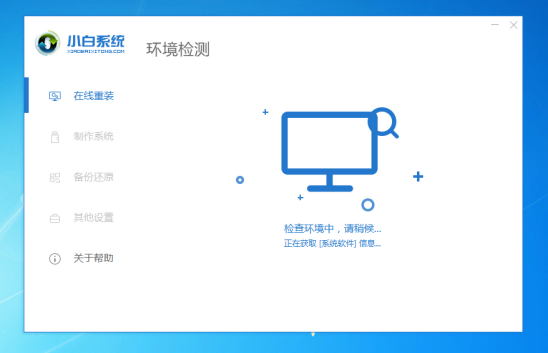
2.然后选择我们要安装的win7旗舰系统,然后单击安装此系统 按钮,如下图:
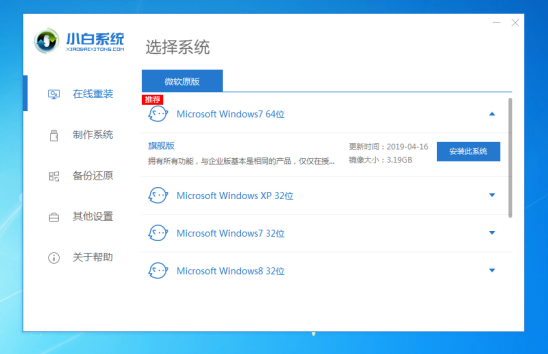
3.检查我们需要下载的软件,然后单击下一步 ,如下图:
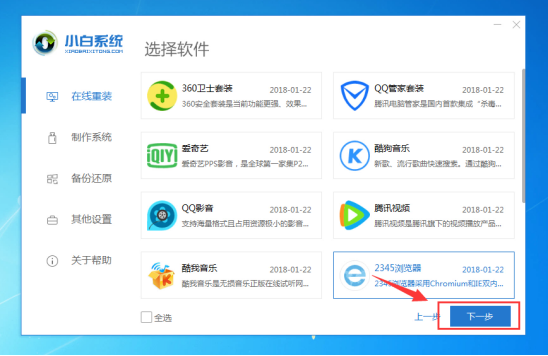
4.然后进入下载系统的环节,以下所有操作都会自动运行。不要让电脑断电断网即可。下图:
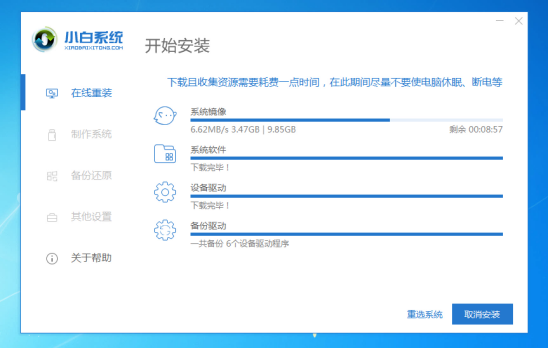
5、等待环境部署完成,10秒后自动重启电脑,如果暂时不安装,请点击 稍后重启 ,如下图:
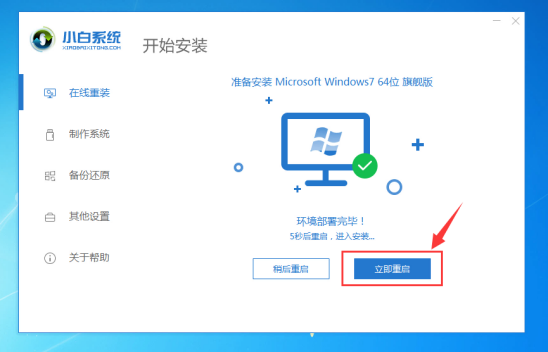
6、电脑重启后到了开机选项,10秒后自动进入PE系统,无需操作,如下图:
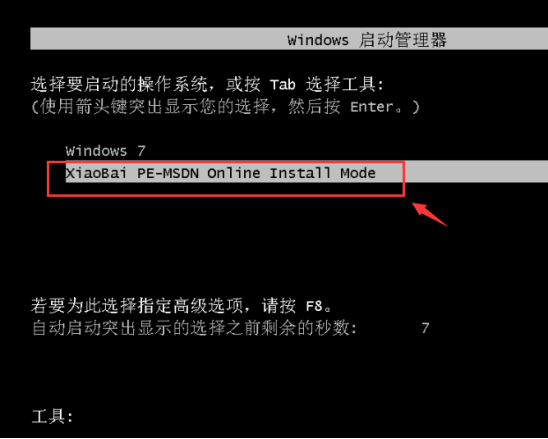
7、等待加载完成进入PE系统自动开始安装系统,耐心等候,安装完成后10秒自动重启,如下图:

8.计算机多次自动重新启动后,它正式进入win7系统,是不是很简单吗?

上述是一键重装win7系统的图文教程。
 有用
26
有用
26


 小白系统
小白系统


 1000
1000 1000
1000 1000
1000 1000
1000 1000
1000 1000
1000 1000
1000 1000
1000 1000
1000 1000
1000猜您喜欢
- 电脑win10分辨率如何调整2021/06/01
- win10优化设置方法介绍2022/03/11
- win10如何关闭组织管理2020/07/22
- 路由器连接上但上不了网,小编教你怎么..2018/07/03
- win10操作系统安装步骤图解2022/07/22
- win10开机黑屏只有鼠标能动怎么办..2022/09/12
相关推荐
- win10官网专业版系统重装教程..2022/01/11
- 下载win10系统及安装教程2021/05/17
- win10强制更新怎么关闭的步骤教程..2021/10/12
- win10使用技巧,小编教你怎么使用win10..2018/06/14
- macbook air安装win10系统2020/08/10
- win10系统怎么关闭网络位置图文步骤教..2020/09/02

















